Excel для iPad Word для iPad PowerPoint для iPad Excel для iPhone Word для iPhone PowerPoint для iPhone Word для планшетов c Android Excel для планшетов с Android PowerPoint для планшетов с Android Excel для телефонов с Android Excel Mobile PowerPoint для телефонов с Android PowerPoint Mobile Word для телефонов с Android Word Mobile Еще…Меньше
Вы можете удалять файлы Office на iPad или iPhone, устройстве с Android или мобильном устройстве с Windows 10.
Чтобы удалить файл на iPhone или iPad:
-
Коснитесь элемента Открыть и выберите службу, в которой вы сохранили файл (OneDrive, Dropbox или сайт группы).
Если файл открыт, сначала коснитесь кнопки Назад.
-
Найдите файл, который нужно удалить, и коснитесь элементов Действия с файлом
> Удалить.
Чтобы удалить файл с устройства Android:
-
Коснитесь элемента Открыть и выберите службу, в которой вы сохранили файл (OneDrive, Dropbox, сайт группы или устройство).
-
Найдите файл, который вы хотите удалить, и выберите пункты Дополнительно
> Удалить.
На телефоне или планшете с Windows 10 перейдите в расположение, где хранится файл, и удалите его. Если файл хранится в OneDrive, вы можете найти и удалить его с помощью соответствующего приложения.
Если вы создали файл и сохранили его на своем устройстве с Windows Mobile, выполните следующие действия:
-
Откройте проводник и найдите файл.
-
Коснитесь имени файла и удерживайте его. Когда откроется список действий, выберите пункт Удалить.
Нужна дополнительная помощь?
Многофункциональные гаджеты, которые работают на операционной системе Android, сегодня пользуются огромной популярностью. Такие устройства удобны не только для развлечений или связи с друзьями и близкими, но и для работы.
Как правило, во всех современных девайсах устанавливаются дополнительные карты памяти – SD Card. Нередко именно с такими носителями информации и возникают проблемы. Одновременно с этим и сама система смартфона обладает несколькими уровнями защиты.
Как правило, со сложностями юзеры сталкиваются тогда, когда нужно удалить тот или иной файл. Система выдает сообщение о том, что от «Андроида» нет разрешения на удаление. Обычно это означает, что пользователь не обладает соответствующими правами. Но если на обычном ПК практически каждый знает, как получить доступ администратора, то с телефоном или планшетом могут возникнуть сложности. Поэтому подробнее рассмотрим, что делать, если нет разрешения на удаление на «Андроид».
Наиболее частые причины возникновения трудностей
Нередко те или иные приложения начинают работать некорректно из-за действий юзеров. Если пользователь по неосторожности удалит нужный файл, то это приведет к сбою. Поэтому некоторые разработчики просто пытаются предупредить подобные ситуации. Они повышают уровень безопасности файлов. Поэтому их не удалить просто так. Юзер должен обладать правами администратора. В этом случае требуется 644-е разрешение на удаление файлов на «Андроиде». В противном случае можно забыть о подобных манипуляциях с системными файлами.
Есть еще одна ошибка, которая встречается очень часто. Проблема заключается в том, что пользователь первоначально установил приложение в корневую папку телефона, а потом перенес его на SD Card. В работе таких носителей часто происходят сбои, которые препятствуют последующему удалению файлов.
В первом случае есть несколько методов решения проблемы. Но если все дело в работе карты памяти, то тут придется воспользоваться сторонними приложениями. Их можно в большом количестве найти на Google Play.
Нет разрешения на удаление в «Андроиде» с SD Card: проверка наличия прав администратора
Есть несколько утилит, которые помогут проверить уровень доступа. Например, можно скачать программу Root Checker. После ее установки достаточно зайти в приложение и выбрать пункт «Проверка рут». Обычно после этого можно понять, есть ли у владельца гаджета нужные полномочия.
Также можно скачать программу Terminal Emulator. В этом случае потребуется чуть больше манипуляций. Для определения прав юзера необходимо набрать короткую команду SU. Если у пользователя есть необходимые права, то на экране появится символ #. В случае их отсутствия пользователь увидит значок доллара.
Если удалось выяснить, что прав администратора у пользователя нет, то нужно решить проблему при помощи других утилит.
Программы для предоставления доступа
В этом случае также можно найти в Google Play огромное количество утилит. Например, подойдет iRoot или WeakSauce. Все эти программы работают по одному принципу. Достаточно зайти в приложение после его установки и активировать его.
Получив так называемые рут права, можно будет удалять любые папки или файлы. Проблем в будущем возникать не должно. Но иногда даже после таких манипуляций юзер видит сообщение о том, что нет разрешения на удаление на «Андроиде». Что делать в этой ситуации? В этом случае нужно прибегнуть к кардинальным мерам. Рассмотрим их подробнее.
Использование ES-проводника
Если нет разрешения на удаление на «Андроиде» с SD Card, то специалисты рекомендуют в первую очередь воспользоваться встроенными решениями этой операционной системы. Сторонние программы не всегда способны внести изменения в корневые папки. Поэтому удобнее всего воспользоваться ES-проводником.
Достаточно найти программу на мобильном устройстве. В ней будут отображены все папки и файлы. Через ES-проводник они, как правило, удаляются без сложностей. Но иногда даже в этом случае подобные манипуляции остаются невозможными. Тогда стоит воспользоваться другим методом.
Удаление программ через компьютер
Сразу стоит отметить, что таким способом можно удалять только те файлы, которые были установлены в процессе использования гаджета. Это означает, если речь идет о системных, защищенных файлах, которые уже присутствовали на устройстве на момент покупки, то от них таким методом избавиться не получится.
Чтобы деинсталлировать программы через ПК, достаточно воспользоваться кабелем USB и подключить гаджет к компьютеру. На следующем этапе необходимо перейти в папку устройства через ПК и попробовать удалить файлы вручную. Отдельно можно найти раздел SD Card и посмотреть, какие файлы могут потребовать деинсталляции. Но далеко не всегда после подключения гаджета к ПК пользователь получает соответствующий доступ. Поэтому придется произвести еще несколько манипуляций.
Как получить разрешение на удаление на «Андроид»
Данный метод позволит не только отобразить папки гаджета на ПК, но и удалить ненужные файлы непосредственно на самом устройстве. В этом случае речь идет о получении доступа разработчика и активации отладки через USB.
Для этого необходимо найти в настройках пункт «О телефоне» (или о планшете). После этого нужно отыскать строку «Номер сборки» и кликнуть по ней не менее 5-7 раз. После этого в общих настройках устройства должен появиться пункт «Параметры разработчика». Это означает, что пользователь получил нужный уровень доступа. Теперь можно подключать гаджет к ПК или деинсталлировать программы и папки, которые ранее не удавалось удалить.
Проверка и исправление ошибок SD Card
Как уже говорилось ранее, если нет разрешения на удаление в «Андроиде», то, возможно, проблема кроется в дополнительной карте памяти. Поэтому стоит проверить, нет ли на внешнем накопителе повреждений. Часто юзеры очень небрежно пользуются такими крохотными устройствами, что приводит к едва видимым повреждениям. Иногда проблема кроется и во внутренних ошибках.
В этом случае стоит провести процедуру полного форматирования накопителя. Для этого карту через специальный адаптер нужно подключить к ПК и произвести данную процедуру. Достаточно нажать на правую клавишу мыши и выбрать «Форматирование».
Чтобы подобных ошибок не возникало в будущем, стоит произвести изменения в настройках кэша карты. Для этого проще всего скачать в Goggle Play приложение под названием SD Speed Increase.
Есть еще один способ проверки карты на наличие возможных ошибок. Для этого нужно повторно подключить ее к ПК и, кликнув правой клавишей мыши, выбрать строку «Свойства». В них потребуется перейти в раздел «Сервис», в котором достаточно активировать кнопку, отвечающую за проверку дисков на наличие возможных ошибок.
Некоторые также устанавливают утилиту SD Tools. Она инсталлируется прямо на гаджет, поэтому подключения к ПК не потребуется. Данная утилита самостоятельно находит ошибки на карте и предоставляет всю информацию о том, как можно их решить.
Перепрошивка системы
Если ничего не помогает и все равно нет разрешения на удаление на «Андроиде», то проблема может быть именно в самой операционной системе устройства. Это означает, что даже при наличии прав разработчика деинсталляция некоторых файлов остается невозможной. В этом случае придется сначала вернуть устройство к заводским настройкам, а потом попробовать его перепрошить. Но нужно понимать, что такой метод может привести к серьезным сбоям, особенно если пользователь никогда раньше подобных манипуляций не производил.
Есть много причин, по которым Android не может удалить некоторые документы. Если вам действительно нужно избавиться от файла документа, но ваш телефон Android не позволяет это сделать, у нас есть несколько способов решить эту проблему. Вы можете применить эти методы и потенциально решить проблему удаления документов на вашем телефоне.
Все эти методы просты в применении, и вы должны освоить их в кратчайшие сроки.
- Часть 1. Почему невозможно удалить некоторые документы Android?
- Часть 2. Что делать, когда вы не можете удалить некоторые документы Android?
- Бонус Совет: Как восстановить удаленные данные на Android телефоне без резервного копирования?
Часть 1. Почему невозможно удалить некоторые документы Android?
WНо есть много причин, по которым вы не можете удалить документы на Android.
- Хранение только для чтения: Возможно, ваше хранилище доступно только для чтения, и в этом случае вы можете читать только документы, но не можете их удалить.
- Нет прав: у вас может не быть требуемого разрешения на удаление файла документа.
- Вирусные проблемы: вирус мог заразить файл, который вы пытаетесь удалить.
Часть 2. Что делать, когда вы не можете удалить некоторые документы Android?
Когда вы не можете удалить некоторые документы Android, следуйте этим методам, чтобы исправить проблему.
1. Удалить параметры только для чтения
Если ваше хранилище установлено только для чтения, измените его с помощью компьютера.
- Подключите телефон к компьютеру с помощью кабеля.
- Убедитесь, что ваш телефон установлен в качестве хранилища на компьютере.
- Откройте Файловый Проводник и обратите внимание на букву диска вашего телефона.
-
Откройте командную строку и запустите следующую команду. Замените DRIVE на букву вашего диска.
attrib -r DRIVE
2. Включить опцию Удалить для файла
Иногда опция удаления не появляется для документов, так как она скрыта в меню переполнения. Чтобы увидеть эту опцию, можно открыть меню Подробнее в файловом менеджере и удалить файл документа.
- Откройте файловый менеджер и перейдите в папку, в которой хранится документ.
-
Нажмите и удерживайте документ, а затем нажмите кнопку удаления вверху.
3.Очистить кэш и хранилище приложения для хранения носителей
Иногда приложение Media Storage является причиной того, что вы не можете удалить файл из внутреннего хранилища Android. Чтобы исправить это, вам необходимо очистить кеш и данные приложения.
- Зайдите в Настройки & gt; Приложения & amp; уведомлений, коснитесь трех точек вверху и выберите Показать систему.
- Выберите Media Storage и затем нажмите Storage & cache.
-
Загрузить Очистить кэш и очистить хранилище.
4. Резервное копирование и форматирование файлов
Если вы все еще не можете удалить документы, скопируйте требуемые файлы с вашего телефона на другой телефон, облако или компьютер. Затем отформатируйте ваш телефон.
Вы можете отформатировать телефон в разделе «Настройки» & gt; Система & gt; Параметры сброса & gt; Стереть все данные (сброс к заводским настройкам) в меню.
Имейте в виду, что это удалит все ваше содержимое, включая документы, которые не были удалены.
Бонус Совет: Как восстановить удаленные данные на Android телефоне без резервного копирования?
Если вы в конечном итоге удалили файлы, которые действительно хотели сохранить, вам нужно будет использовать резервную копию для восстановления файлов. Если у вас нет резервной копии, вам необходимо использовать сторонний инструмент для восстановления ваших данных.
Это когда такой инструмент как Tenorshare UltData для Андроида появляется для вас. Используя этот инструмент, вы можете восстанавливать фотографии, контакты, видео и многие другие типы файлов на вашем устройстве Android. Использовать этот инструмент очень просто, и вам не нужен какой-либо предварительный опыт использования аналогичных инструментов.
Ниже описано, как использовать эту программу для возврата удалённых данных.


- Загрузите и установите вышеупомянутую программу на ваш компьютер. Затем, откройте ее.
-
На главном экране выберите опцию Восстановить потерянные данные.
-
Подключите телефон к компьютеру с помощью кабеля USB. Включите опцию отладки USB на телефоне.
-
На следующем экране программы отметьте типы данных, которые вы хотите восстановить, и нажмите Старт. Например, чтобы восстановить фотографии, отметьте Фотографии и нажмите Старт.
-
Предварительный просмотр фотографий или любого другого контента, выберите этот контент и нажмите Восстановить в нижней части.
Это все, что вам нужно сделать, чтобы восстановить потерянные данные, когда у вас нет резервного копирования.
Итог
Как объяснялось выше, есть много причин, по которым вы не можете удалить определенные документы со своего устройства Android. Если вы когда-нибудь сталкивались с этой проблемой на своем телефоне, теперь вы знаете, как ее решить. Не стесняйтесь использовать любой из вышеперечисленных методов, чтобы решить проблему с удалением на вашем устройстве. Если вы в конечном итоге удалите важные файлы, есть инструмент- Tenorshare UltData для Андроида для восстановления потерянных файлов, как показано выше.


Присоединяйтесь к обсуждению и поделитесь своим голосом здесь
Удаление документов, таблиц и презентаций
Удалить ненужные файлы из Google Документов, Таблиц и Презентаций можно прямо на главном экране соответствующего сервиса.
Как поместить файл в корзину
Чтобы удалить файл, переместите его в корзину. Документ будет оставаться там до тех пор, пока вы не очистите ее.
Если вы являетесь владельцем файла, он будет доступен для просмотра другим пользователям, пока находится в корзине. Файл принадлежит не вам? Тогда он будет доступен другим пользователям даже после того, как вы очистите корзину.
- Откройте Google Документы, Таблицы или Презентации.
- Коснитесь значка
рядом с названием нужного файла.
- Выберите Удалить.
Помните, что такие изменения синхронизируются между приложениями. Например, если удалить файл в Google Документах, то и на Диске он автоматически удалится.
Как восстановить файл из корзины
Если вы удалили файл, а затем он вам снова понадобился, восстановите его.
- Откройте Google Документы, Таблицы или Презентации.
- Коснитесь значка
в левом верхнем углу экрана.
- Нажмите Корзина.
- Коснитесь значка
рядом с названием нужного файла.
- Нажмите Восстановить.
Если файл принадлежит не вам, для восстановления свяжитесь с его владельцем. Если вы удалите документ, будучи его владельцем, то все соавторы потеряют к нему доступ. Чтобы этого не произошло, перед удалением передайте право владения кому-нибудь другому.
Как очистить корзину
Вы можете либо безвозвратно удалить файл прямо в Google Документах, Таблицах и Презентациях, либо очистить всю корзину на Google Диске. После удаления документа все пользователи потеряют доступ к нему. Если вы не хотите, чтобы это произошло, передайте право владения кому-нибудь другому.
Как безвозвратно удалить отдельный файл
- Откройте Google Документы, Таблицы или Презентации.
- Коснитесь значка
в левом верхнем углу экрана.
- Нажмите Корзина.
- Коснитесь значка
рядом с названием нужного файла.
- Нажмите Удалить навсегда.
Как удалить все файлы из корзины
Чтобы удалить все файлы из корзины, воспользуйтесь приложением Google Диск.
Эта информация оказалась полезной?
Как можно улучшить эту статью?
Удалить документ/папку
Переместить документ/папку в «Корзину»
Пользователям с некоторыми правами доступа операция удаления объекта может быть недоступна.
Из любого раздела/папки хранилища, кроме разделов 


Чтобы удалить документ/папку, выполните следующие действия:
1.Нажмите кнопку 
2.На панели информации нажмите кнопку 
Операция удаления документа/папки также доступна из контекстного меню:
1.Коснитесь соответствующего объекта в рабочей области и удерживайте до появления контекстного меню.
2.В списке команд выберите Удалить.
В результате операции объект будет перемещен в раздел 
Если пользователь не авторизован в аккаунте МойОфис, он может удалить документ из списка, чтобы он не отображался в рабочей области. Удалить документ из списка можно одним из следующих способов:
1.Нажмите кнопку 
2.Выделите документ длительным нажатием и в появившемся диалоговом окне нажмите кнопку Удалить из списка.
Удаленный из списка документ перестанет отображаться в рабочей области раздела «Документы».
Отменить удаление документа/папки
Чтобы отменить удаление документа/папки, нажмите кнопку Отмена в сообщении об успешном удалении, отобразившемся внизу экрана.
Удалить документ, хранящийся на устройстве
В разделе 
1.Нажмите кнопку 
2.Выделите документ длительным нажатием и в диалоговом окне нажмите Удалить из списка.
Удаленный из списка документ перестанет отображаться в рабочей области раздела

Удалить документ с устройства можно в файловом менеджере на самом устройстве.
Если документ стал недоступен (например, был удален в стороннем приложении), то в рабочей области хранилища строка документа будет выделена бледно-серым цветом. При попытке открыть недоступный документ на экране появится предупреждение «Файл больше не доступен».
Восстановить документ/папку из «Корзины»
Чтобы восстановить документ/папку, выполните следующие действия:
1.Перейдите в раздел
2.Нажмите кнопку 
3.На панели информации нажмите кнопку 
4.В диалоговом окне выберите расположение объекта. При необходимости создайте папку с помощью кнопки 
5.Нажмите кнопку Переместить.
Операция восстановления удаленного документа/папки также доступна, если коснуться соответствующего объекта в рабочей области в разделе 
Удалить документ/папку из «Корзины»
Чтобы окончательно удалить документ/папку, выполните следующие действия:
1.Перейдите в раздел
2.Нажмите кнопку 
3.На панели информации нажмите кнопку 
4.В окне подтверждения нажмите кнопку Удалить.
Или:
1.Коснитесь строки соответствующего объекта в рабочей области и удерживайте до появления командного окна.
2.Нажмите Удалить из корзины.
3.В окне подтверждения нажмите кнопку Удалить.
В результате операции объект будет удален безвозвратно.
Был ли материал полезным?
Пользователи, считающие этот материал полезным: 13 из 16

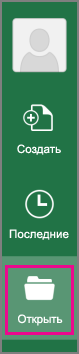
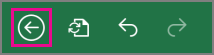
 > Удалить.
> Удалить. > Удалить.
> Удалить.







